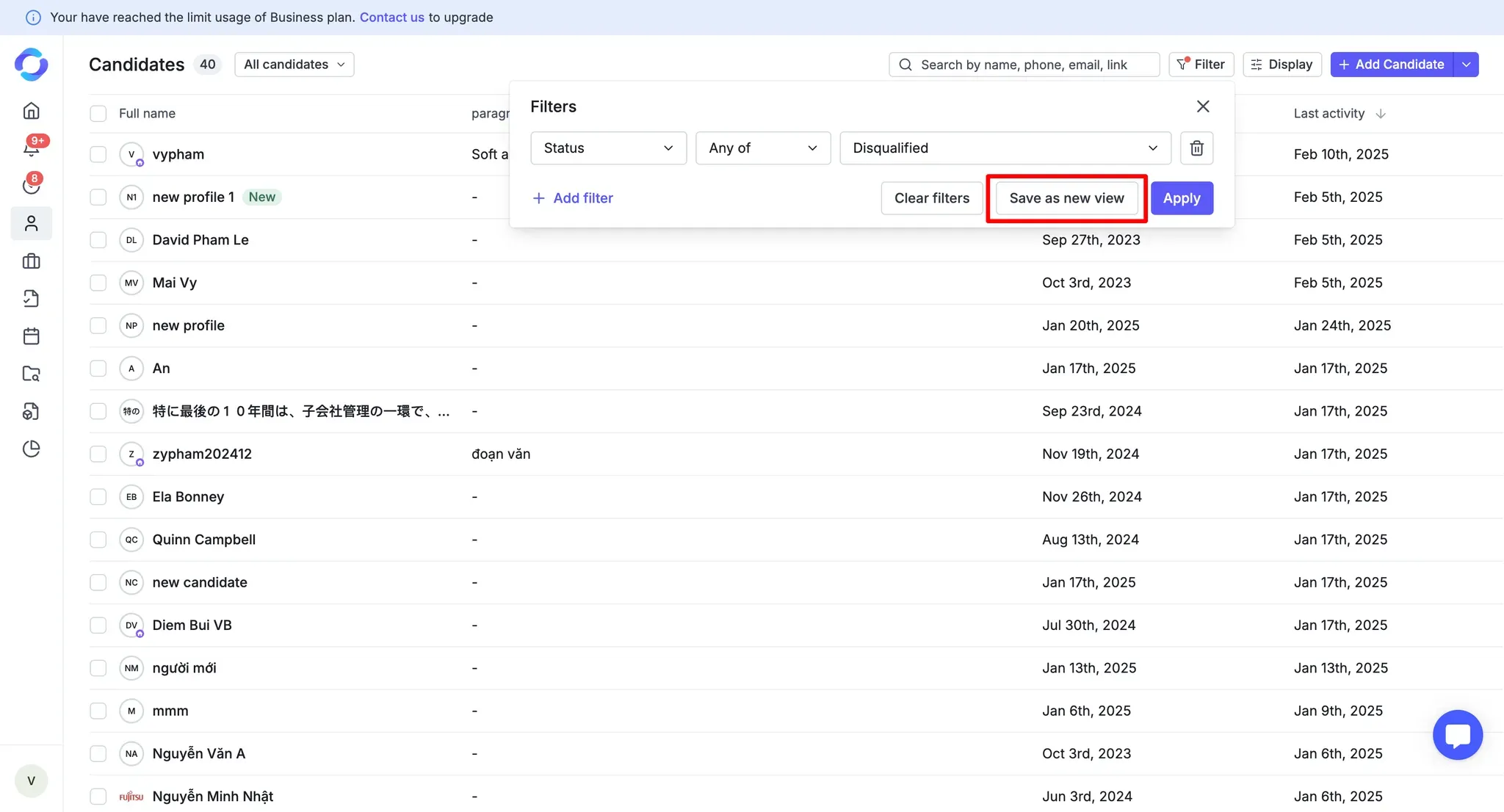キャリアページからの直接応募
候補者が公開キャリアページ上の求人に応募した場合、自動的に候補者リストに追加されます。
ワークスペースメンバーによる追加
ワークスペースのメンバーが、候補者を手動でテナントに追加できます(1件ずつ追加、または一括アップロード)。この方法により、候補者プールを効率的に拡充できます。
自己アクティベートされたプロフィール
特定の求人に応募することなく、自らプロフィールをアクティベートしたメンバーも、候補者リストに追加されます。
キャリアハブからの応募
自社のキャリアハブネットワークを通じて応募したキャリアハブメンバーも、候補者データベースに表示されます。
候補者リストの表示設定では、一覧に表示する情報の列をカスタマイズできます。確認に必要な項目だけを選び、不要なものは非表示にすることで、採用の各ステージで必要な情報だけを効率よく確認できます。
候補者ページでは、デフォルトで以下の情報が表示されます:
氏名
電話番号
求人
ステージ
タグ
タレントプール
作成日
最後のアクティビティ
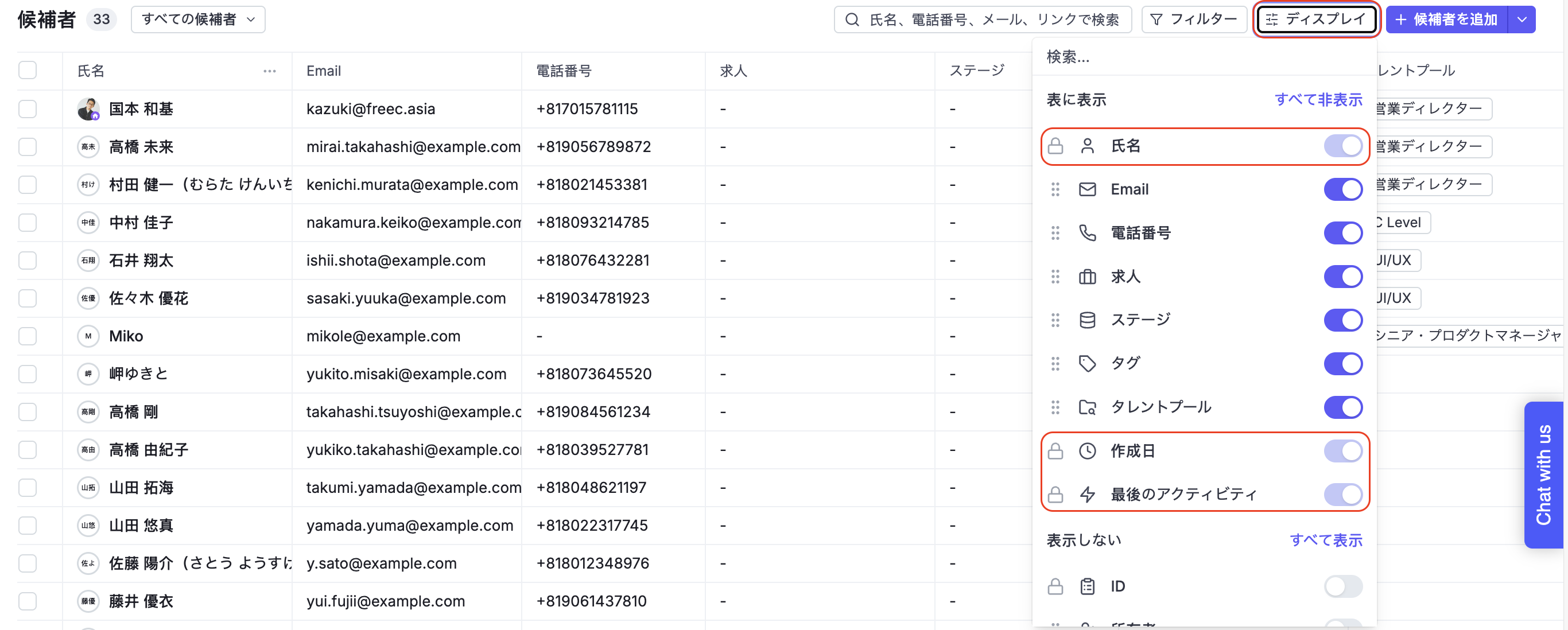
候補者ページで表示する情報は、以下の手順で調整できます:
画面上部メニューの「ディスプレイ」ボタンをクリックします。
表示させたい情報をオンにします。
情報の順番を変更したい場合は、ドラッグして希望の位置に移動します。
元の設定に戻したい場合は、「デフォルトにリセット」をクリックします。
候補者ページでは、以下の手順で候補者を絞り込むことができます:
画面上部の 「フィルター」 ボタンをクリックします。
フィルター対象の 項目(オブジェクト)、条件、値 を選択します。
AND / OR ロジック を使って複数の条件を組み合わせることができます。たとえば、「求人」「経験年数」「場所」などの複数条件で候補者を絞り込めます。
条件(初期設定)
複数の条件すべてに一致する候補者のみが表示されます。
条件
いずれかの条件に一致する候補者が表示され、検索の幅が広がります。
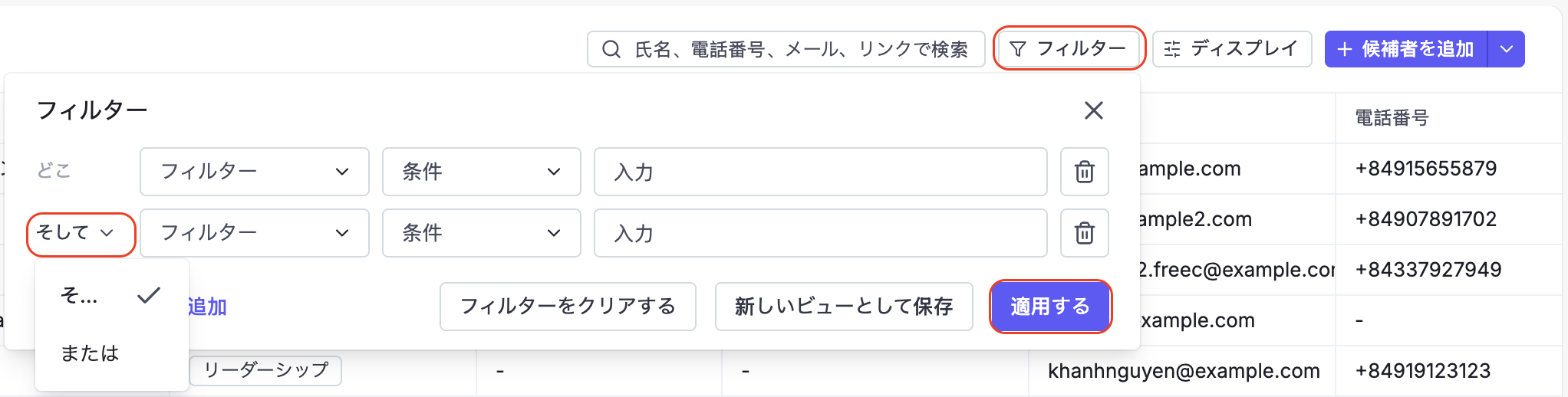
ビューは、次の2つの方法で作成できます:
候補者一覧ページに移動します。
「すべての候補者」横のドロップダウンをクリック → 「新しいビューを作成」 を選択します。
ビュー名(必須) を入力します(最大50文字)。
ビューの公開範囲(必須) を選択します:
- 公開(Public):すべての管理者およびメンバーに表示されます。
- 非公開(Private):自分にのみ表示されます。
「保存」 をクリックしてビューを作成します。
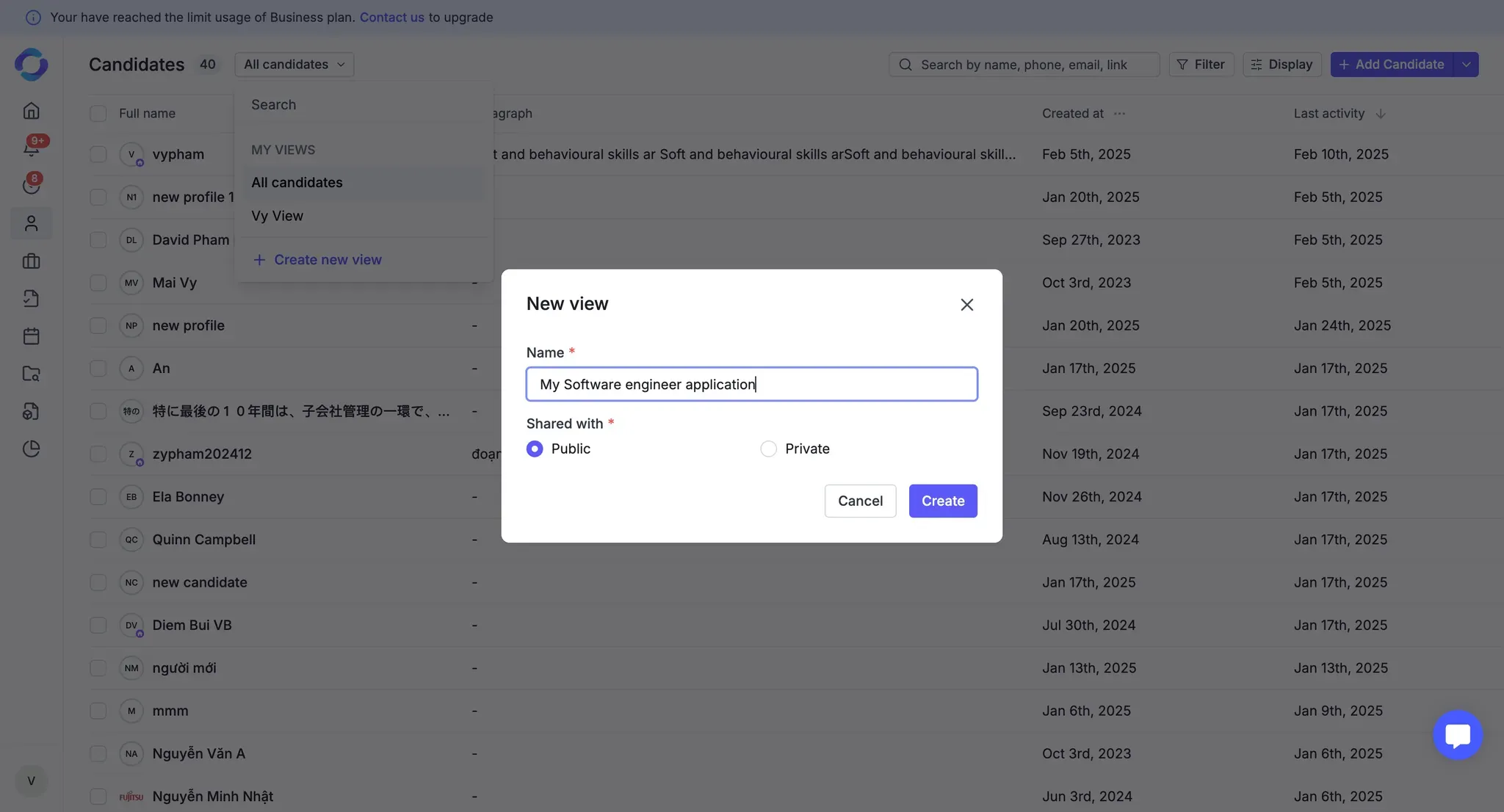
ビューでフィルターをカスタマイズ・保存する方法:
ビューを作成すると、初期状態ではフィルターは設定されていません。
以下の操作でフィルターをカスタマイズできます:
破棄:すべてのフィルターをクリアし、フィルターなしの状態を維持します。
適用:一時的にフィルターを適用します。ページを更新するとリセットされます。
ビューを保存:フィルターを適用して、その内容をビューに保存します。権限のあるチームメンバー全員が、同じフィルターを使ってそのビューにアクセスできます。

方法②:既存のビューから新しいビューを作成する
既存の公開ビューを元に、新しいビューを作成することもできます:
複製したい 公開ビュー を開きます。
「新しいビューとして保存」 をクリックします。
方法①と同様に、ビュー名を入力し、表示範囲(公開/非公開)を設定します。